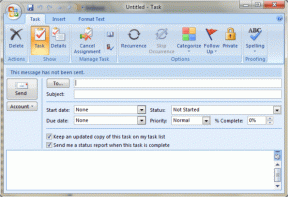10 советов по настройке Amazon Echo: как настроить его как профессионал
Разное / / November 29, 2021
Умный динамик, известный как Echo, был разработан компанией Amazon. Он питается от Собственный персональный помощник Amazon под названием Alexa. Он похож на Google Assistant и Apple Siri. Представьте Алексу, застрявшую в динамике, и это ваше Amazon Echo.

Вы можете использовать Эхо для воспроизведения музыки и получайте такую информацию, как погода, обновления трафика, дела, новости и т. д. Теперь, чтобы сделать все это, вам нужно настроить ваше устройство Echo первый. Если вы недавно приобрели динамик Amazon, в этом посте мы расскажем вам несколько советов по настройке устройства Echo на профессиональном уровне.
Давайте погрузимся.
1. Правильная настройка Amazon Echo
Если вы успешно настроили свое устройство Echo, вы можете сразу перейти к следующим точкам. Однако, если вы столкнулись с проблемой при попытке настроить устройство Echo и приложение Alexa на вашем Wi-Fi, мы подготовили подробное руководство о том, как исправить проблему Echo Wi-Fi, проверьте это здесь.

2. Изменить часовой пояс эха
После настройки Echo, если вы спросите ее, сколько времени или что происходит, она скажет неподходящее время. Это потому, что большинство устройств Echo настроены на часовой пояс США. Вы должны вручную изменить часовой пояс. Как только вы измените часовой пояс, Echo автоматически установит правильное время.
Чтобы изменить часовой пояс и время на устройстве Echo, выполните следующие действия:
Шаг 1: Откройте приложение Alexa на своем телефоне. Вы также можете открыть Сайт Alexa. Если вы еще не установили приложение, вы можете скачать его по приведенным ниже ссылкам.
Скачать Alexa для Android
Скачать Alexa для iPhone
Шаг 2: В приложении Alexa коснитесь значка «Настройки» на нижней панели. Затем нажмите на своем устройстве Echo.


Шаг 3: Прокрутите вниз и найдите параметр Часовой пояс устройства. Установите свой регион и часовой пояс в стандартных параметрах «Регион» и «Время».

3. Изменить местоположение эхо-устройства
Обычно местоположение Amazon Echo устанавливается в Сиэтле. Если вы спросите погоду или текущее местоположение, Echo ответит Сиэтл. Чтобы изменить местоположение вашего устройства Echo по умолчанию на любую другую страну, например Индию, Канаду и т. Д., Выполните следующие действия:
Шаг 1: Откройте приложение Alexa и коснитесь значка «Настройки». Затем нажмите на своем устройстве Echo.
Шаг 2: В настройках устройства Echo найдите местоположение устройства. Нажмите кнопку «Изменить» рядом с опцией «Добавить почтовый адрес». Введите свое местоположение.
Примечание: Alexa также будет использовать местоположение, указанное вами в настройках местоположения устройства, в качестве вашего погодного местоположения.

4. Установить единицу измерения температуры
Теперь, когда вы установили местоположение вашего устройства, вы захотите изменить единицы измерения температуры. По умолчанию Alexa использует измерение Цельсия.
Если вы хотите изменить его на Фаренгейт, откройте настройки Alexa и перейдите в настройки вашего устройства Echo. Затем отключите переключатель для единиц температуры в разделе «Единицы измерения».

5. Изменить слово пробуждения эхо
По умолчанию Amazon Echo использует слово Alexa для пробуждения. Если вам это не нравится, вы можете изменить слово для пробуждения. Однако вы ограничены только четырьмя терминами - Alexa, Amazon, Echo и Computer.
В настоящее время Amazon не дает вам возможности установить пользовательское слово для пробуждения для Echo. Как и Google Home Mini. И пока мы об этом говорим, проверьте наши подробное сравнение двух гаджетов умного дома.
Чтобы изменить слово пробуждения для вашего устройства Echo, выполните следующие действия:
Шаг 1: Откройте приложение Alexa и коснитесь значка «Настройки». Коснитесь своего устройства Echo.
Шаг 2: Ищите вариант Wake Word. Нажмите на него.

Шаг 3: Нажмите маленькую стрелку вниз рядом со словом Alexa и выберите новое слово для пробуждения во всплывающем меню. Нажмите кнопку «Сохранить», чтобы сохранить настройки.


Кончик: Вы также можете изменить имя своего устройства Echo в Настройках (Настройки> Ваше устройство Echo> Имя устройства).
6. Изменить язык Alexa
Если вам не нравится акцент Alexa для вашего местоположения или вы хотите изменить его язык по другим причинам, вы можете сделать это в настройках.
Чтобы изменить язык Alexa, откройте приложение Alexa и коснитесь значка настроек на нижней панели. Выберите свое устройство Echo и прокрутите вниз, пока не увидите параметр «Язык». Нажмите на него и выберите свой язык.

Кончик: Если параметр «Язык» отсутствует в настройках Alexa, закройте приложение один раз, удалив его из последних приложений. Затем снова откройте приложение. Вы найдете вариант «Язык».
7. Изменение звуковых тонов и громкости
Amazon предоставляет вам удобные опции для изменения громкости и сигнала будильника на вашем устройстве Echo. Вы можете изменить сигнал будильника и другие настройки звука в разделе «Параметры звука» в приложении Alexa. Если у вас несколько устройств Echo, вы можете сохранить разные тона и громкость для каждого из них.


8. Установите свои спортивные предпочтения
Если вы любите смотреть крикет, футбол, бадминтон или другие виды спорта, у Alexa есть что-то для вас. Вы можете установить свои спортивные предпочтения в Настройках.
Для этого откройте приложение или веб-сайт Alexa и перейдите в Настройки. В разделе «Настройки» нажмите «Спортивное обновление». Тогда ищите свою команду и спорт.


9. Свяжите существующие списки и календарь с Alexa
К счастью, вам не нужно создавать новые списки или импортировать существующие данные календаря в Amazon. Вы можете легко связать свои существующие списки или приложения для работы и календаря, такие как Google Calendar, с Alexa. Для этого в разделе «Настройки Alexa» коснитесь «Списки», чтобы связать приложение «Список», и коснитесь «Календарь», чтобы отобразить существующие данные календаря.

10. Добавить нескольких пользователей на ваше эхо-устройство
Если вы хотите поделиться своим устройством Echo с кем-нибудь из дома, вы тоже можете это сделать. Тогда ты можешь слушать контент друг друга, управлять общими списками и делать другие вещи вместе. Чтобы добавить пользователя, откройте настройки Alexa. Затем коснитесь параметра «Профиль семьи» и следуйте инструкциям.


Алекса, что ты умеешь?
Теперь, когда вы настроили Alexa как профессионал, пришло время правильно использовать Alexa. Здесь некоторые важные навыки Alexa что должен знать каждый пользователь Echo.